Windows 10 inclui um recurso chamado Arquivos Offline que permite disponibilizar arquivos e pastas de rede offline quando você não está conectado a essa rede. Este recurso é muito útil quando você precisa acessar recursos da rede enquanto estiver offline. Aqui está como habilitá-lo.
Vale a pena mencionar que Arquivos Offline não é um novo recurso do Windows 10. Ele estava disponível pelo menos no Windows 2000.
Offline Files torna os arquivos de rede disponíveis para um usuário, mesmo que a conexão de rede com o servidor esteja indisponível ou lenta. Ao trabalhar online, o desempenho do acesso aos arquivos está na velocidade da rede e do servidor. Ao trabalhar offline, os arquivos são recuperados da pasta de Arquivos Offline na velocidade de acesso local. Um computador muda para o Modo Offline quando:
- O modo Sempre Offline foi activado
- O servidor não está disponível
- A ligação de rede é mais lenta que um limite configurável
- O utilizador muda manualmente para o Modo Offline usando o botão Work offline no Explorador de Ficheiros
É possível activar ficheiros Offline com o Painel de Controlo ou com uma afinação no Registo. Vamos rever ambos os métodos.
Para ativar Arquivos Offline no Windows 10, faça o seguinte.
- Abra o aplicativo clássico do Painel de Controle.
- Comutar sua visualização para “Ícones Grandes” ou “Ícones Pequenos” como mostrado abaixo.
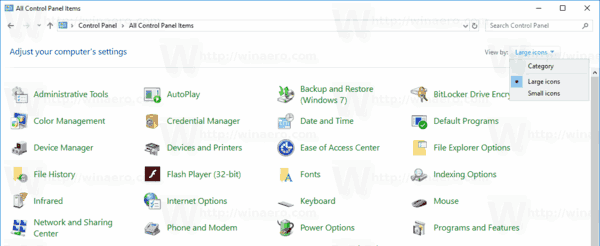
- Localizar o ícone do Centro de Sincronização.
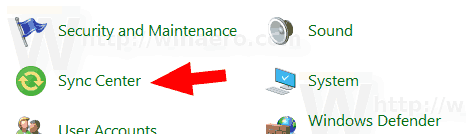
- Abra o Centro de Sincronização e clique no link Gerir ficheiros offline à esquerda.
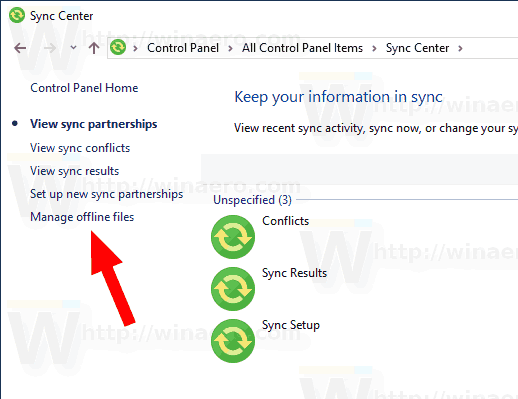
- Clique no botão Activar ficheiros offline.
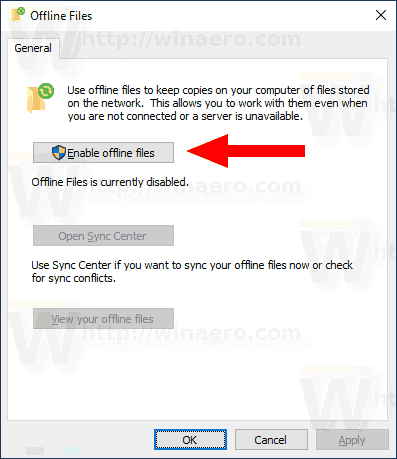
- Reinicie o Windows 10 para aplicar as alterações.
Você está pronto.
Alternativamente, você pode habilitar o recurso com um ajuste do Registro.
Ativar arquivos offline com um ajuste de Registro
- Abrir o Editor de Registro app.
- Vá para a seguinte chave de Registro.
HKEY_LOCAL_MACHINE\SYSTEM\CurrentControlSet\Services\CSC
Veja como ir para uma chave de Registro com um clique.
- Nota à direita, modifique ou crie um novo valor DWORD de 32 bits Start.
Nota: Mesmo que você esteja executando Windows de 64 bits você ainda deve criar um valor DWORD de 32 bits.
Definir o seu valor para 1 em decimal para activar a funcionalidade Ficheiros Offline.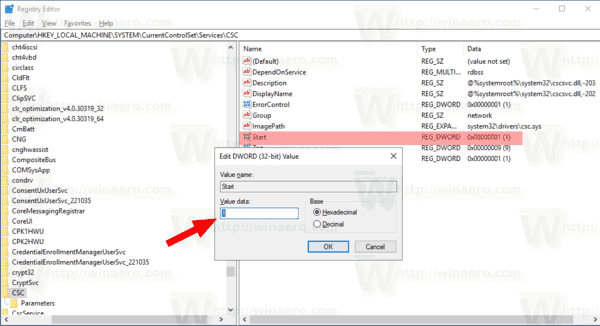
- Agora, vá para a tecla
HKEY_LOCAL_MACHINE\SYSTEM\CurrentControlSet\Services\CscService. - There, set the Start 32-bit DWORD value to 2.
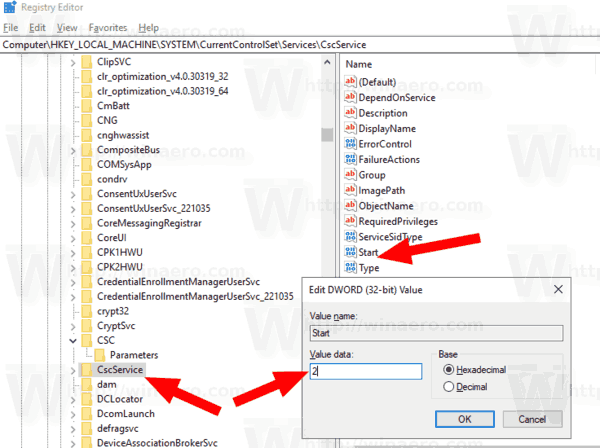
- Restart Windows 10.
You are done. Para poupar tempo, pode descarregar os seguintes ficheiros de Registo prontos a usar:
Download Registry Files
O undo tweak está incluído.
Se precisar de desactivar ficheiros Offline, utilize o mesmo applet do Painel de Controlo. Navegue até Painel de Controle\Todos os itens do Painel de Controle\Sync Center, clique no link Gerenciar arquivos offline, à esquerda. No próximo diálogo, clique no botão Disable Offline Files.
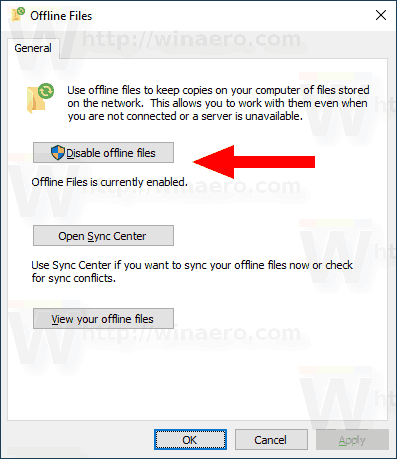
Alternatively, você pode usar o tweak Registry fornecido para desabilitá-lo. Além disso, você pode aplicá-lo manualmente definindo o valor Start 32-bit DWORD para 4 sob as teclas HKEY_LOCAL_MACHINE\SYSTEM\CurrentControlSet\Services\CSC e HKEY_LOCAL_MACHINE\SYSTEM\CurrentControlSet\Services\CscService.
É isso.